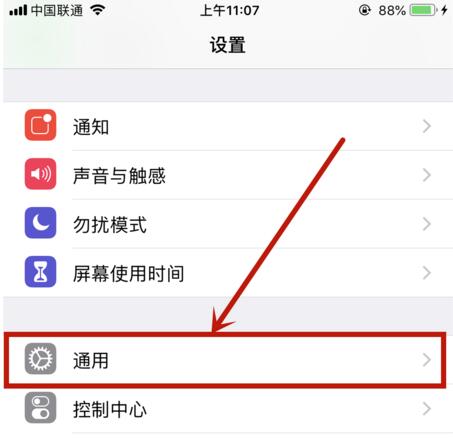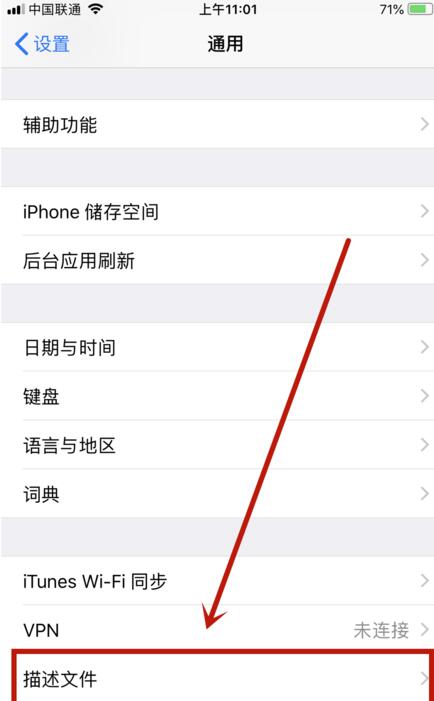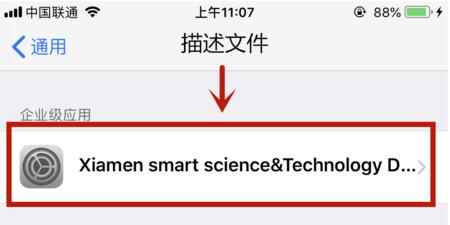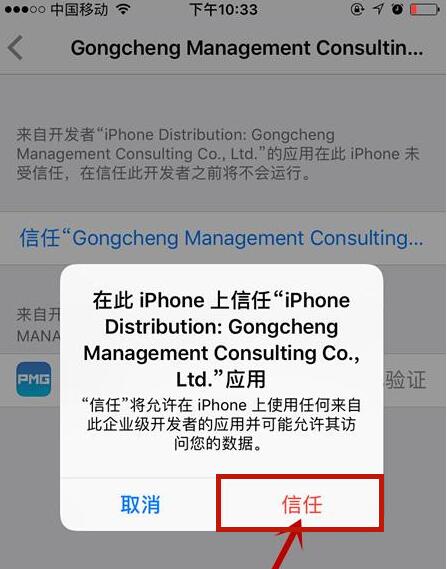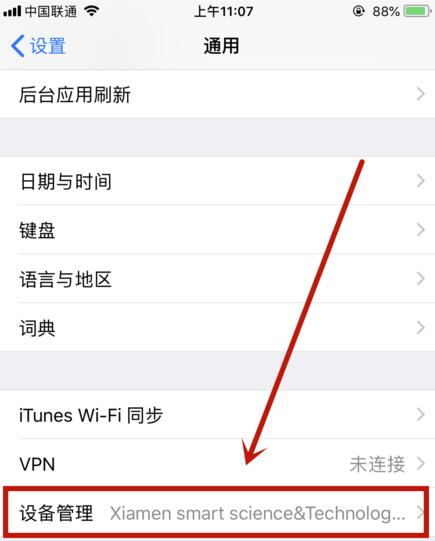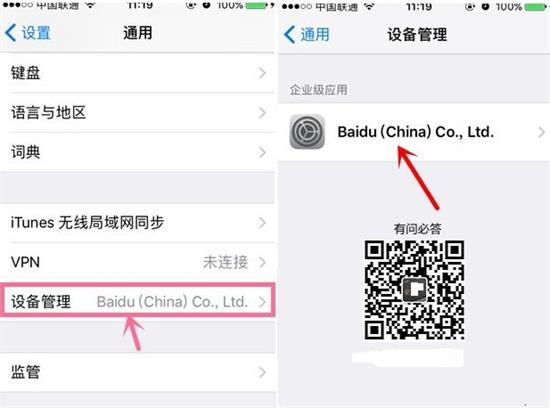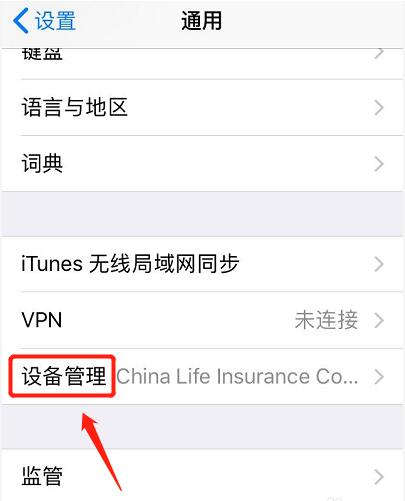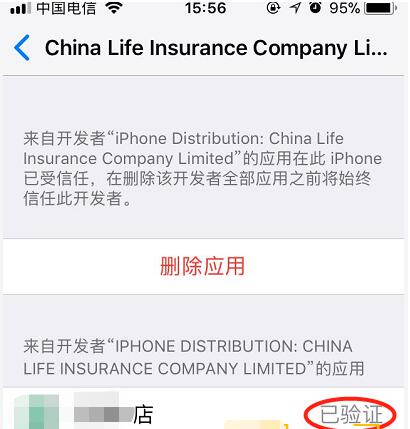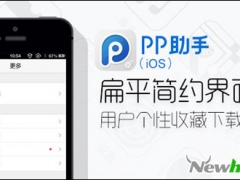iPhone11对APP不信任怎么办 iPhone11在设备管理器添加应用信任教程
iPhone11对于APP不信任怎么办?iPhone11如何对应用添加信任?iPhone11有没有设备管理?iPhone11如何添加设备管理?iPhone对应用管理严格,当你下载的APP打开时提示不被信任,怎么办?在iPhone设备管理里添加信任步骤。iPhone本身没有设备管理,是在添加内测版APP时才有专门管理这个APP专用的设备管理,和描述文件一样。下面来看看iPhone11如何添加设备管理,如何对应用设置信任。
iPhone11设备管理在哪里
iOS系统在出厂时是没有设备管理的,当安装描述文件后,系统中自动出现设备管理功能。
1、解锁手机至主屏幕页面后打开【设置】。
2、在【设置】的详细选项列表下找到【通用】功能。
3、页面跳转至【通用】的管理设置中,找到【描述文件】功能。
4、在【描述文件】的详情页面下点击想要安装的应用程序。
5、系统跳出确认弹窗,点击弹窗底部右侧的【信任】进行继续安装。
6、成功安装【描述文件】后,iOS12系统中即会自动出现【设备管理】功能。
iPhone到底有没有设备管理器
并不是所有的iPhone中都可以找到“设备管理器”,只有苹果的设备管理与描述文件功能是需要下载特别的内测版本才可以激活,正常在APP下的软件是不会激活的。
比如,我们在iOS设备上下载了“百度地图最新内测版”,安装之后,在设置-》通用中,就可以找到“设备管理器”了,如下图所示。
iPhone设备管理器与描述文件类似,比如iPhone中,只有安装了诸如iOS12描述文件、屏蔽更新等描述文件之后,在设置-通用中,才可以找到描述文件,如果没有安装是没有这一选项的。
总的来说,无论是设备管理器,还是描述文件,都是需要安装一些内测版的东西才会激活显示,主要是为了用户管理这些测试版的东西。看完本文,现在应该都明白了吧。
iPhone11对APP不信任怎么办
苹果手机对于手机APP的管理相对要严格的多,因而相比较安卓机可以不受限制的下载任意软件,苹果用户就不会这么随便了,即使有部分应用被下载到手机,也会出现系统提示此软件不被信任而无法打开的情况。
那么遇到此情况应该怎么办呢?当然前提条件是我们可以确定此类应用是合法的正规应用,此时我们首先点击手机桌面的设置图标,接着在设置界面找到“通用”,如图。
打开通用页面,iOS 11的通用界面是下图所示的,和之前的版本会有较大的区别,往下拉动页面我们会看到有一项“设备管理”;
点击此项会在新的消息列表处看到我们刚才下载的那款手机APP,如图;点击打开以后我们就可以给它授权了,也就是可以列入信任列表了;
设置为信任以后会在页面的下方显示为“已验证”,见下图;一旦我们给别的APP授予了错误的信任,也可以直接在该页面处点击“删除应用”
iphone11怎么设置信任
iphone11设置信任首先要打开手机界面,打开设置程序→下滑界面找到“通用”并进入→打开下方的设备管理→点击信任授权至APP→确认授权,iphone设置信任即可完成,之前不被信任的APP也能正常使用。
以上就是iPhone 11对应用不信任的解决方法。iPhone对应用进入控制严格,很多应用被定为不被信任而无法使用,解决方法就是在设置——通用里找打设备管理,对设备管理的APP添加信任。不过,这个设备管理不是iPhone11原生的,是在安装内测APP附带的,这个设备管理专为这个APP而生。关注教程之家,解锁更多苹果教程。